

作者: Vernon Roderick, 最新更新: 2020年6月18日
当您需要备份文件或为数据扩展存储时,可以使用外部硬盘驱动器存储其他数据。 有时,我们的设备会遇到问题,例如三星外部硬盘驱动器上突然丢失或删除数据,损坏文件或驱动器。 如何保存驱动器和文件? 本教程指南介绍了可以执行三星外部硬盘数据恢复的不同方法。 另一种更安全,更好的方法是使用FoneDog数据恢复工具还原重要文件。
第1部分:使用数据恢复的三星外部硬盘数据恢复第2部分:三星外部硬盘数据恢复方法 第3部分:使用检查磁盘工具的三星外部硬盘数据恢复 第4部分:具有磁盘管理功能的Samsung外置硬盘数据恢复 第5部分:摘要
为了从任何设备(例如, 三星外置硬盘,你可以使用 FoneDog数据恢复 该程序是一种安全,可靠且专业的工具,可以恢复任何类型的数据。 该工具可让您 恢复照片等数据类型,视频,音乐,文档,电子邮件,存档等。
它允许您扫描和执行Samsung外置硬盘数据恢复,这是一个简单的向导界面向导。 该工具可以快速和深度模式扫描,并按类别返回结果,使您可以预览文件内容。 您还可以选择全部或特定文件进行恢复。 该程序可用于Windows和Mac OS的免费试用版。
数据恢复
恢复已删除的图像,文档,音频和更多文件。
从计算机(包括回收站)和硬盘驱动器中获取已删除的数据。
恢复因磁盘事故,操作系统崩溃等原因引起的丢失数据。
免费下载
免费下载

将FoneDog数据恢复下载并安装到PC上,然后运行已安装的应用程序。 将Samsung外部硬盘驱动器连接到PC。
在FoneDog数据恢复的主屏幕上,选择要恢复的文件类型和Samsung外部硬盘驱动器。 确保您的PC连接到稳定的电源,并且您的PC已成功识别出外部硬盘驱动器。
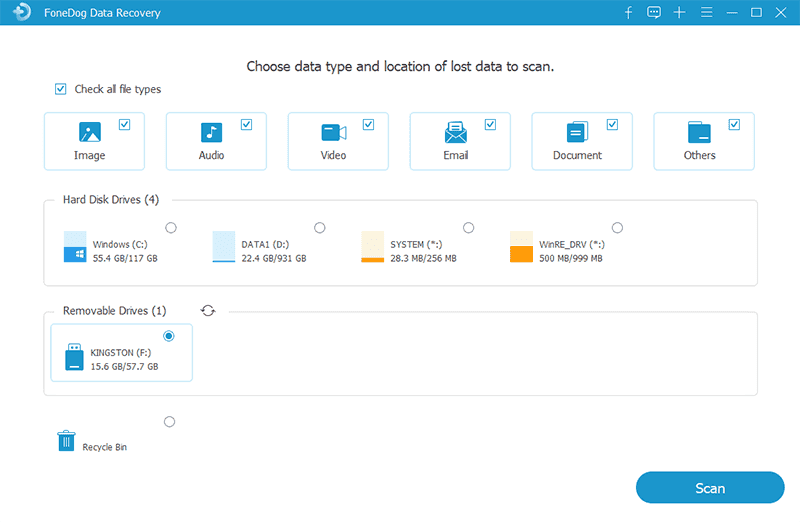
选择设备的扫描模式。 快速扫描将以更快的速度执行,而深度扫描将返回更多内容,并且需要更长的时间才能完成。 单击扫描按钮继续。 扫描后,文件结果按类别返回。
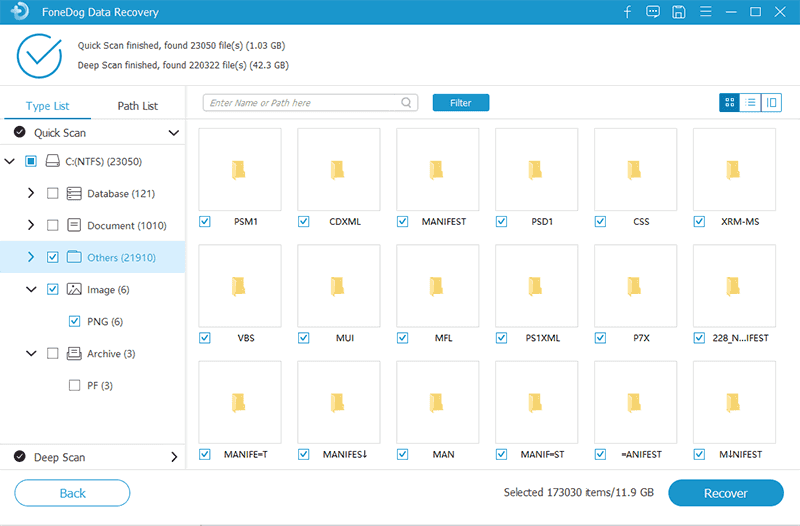
从结果列表中,选择要恢复的文件。 您可以通过在搜索框中输入名称或路径来搜索文件。 然后点击 恢复 按钮继续。 等待数据恢复过程完成。
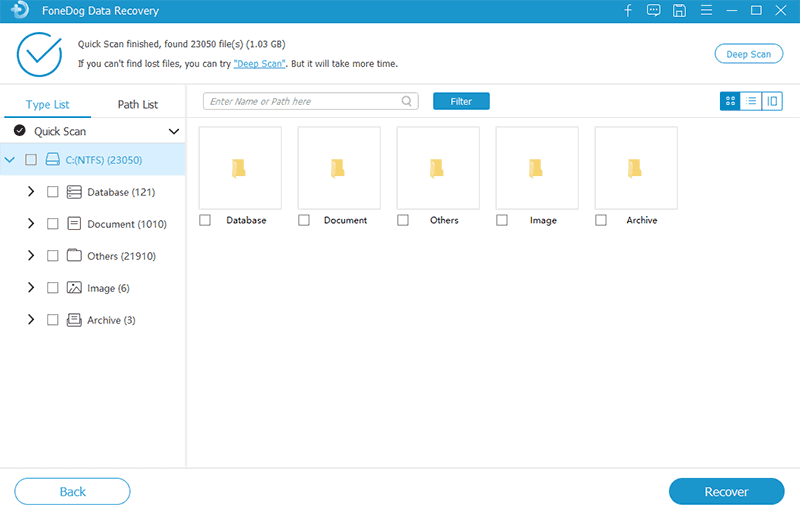
本节通过还原到以前的更改并还原丢失和删除的文件,提供了有关如何进行Samsung外置硬盘数据恢复的简单方法。 在尝试修复外部驱动器之前,请停止所有进程,然后首先恢复数据。 如果有备份,则可以还原它们。 如果不存在,则可以尝试撤消更改或使用FoneDog数据恢复工具。
包括外部硬盘的硬盘驱动器都有其自己的回收站文件夹。 只要文件被临时删除,它就会自动发送到桌面上的回收站,其中显示驱动器中合并的回收站文件夹。 您可以将文件还原到其原始位置。 但是,如果文件被永久删除(按Shift + Delete键),则无法再在回收站中检索该文件。
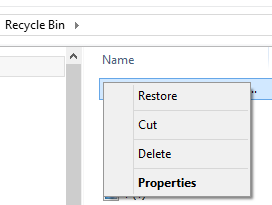
Windows具有可用的功能,使您能够从备份的先前版本中恢复丢失和删除的文件。 您必须启用此功能才能使用该功能。 如果文件最近被删除并且在系统中未执行太多处理,则可以利用此功能。
如何启用Windows先前版本功能:
在Windows 10上,您可以打开文件历史记录功能:
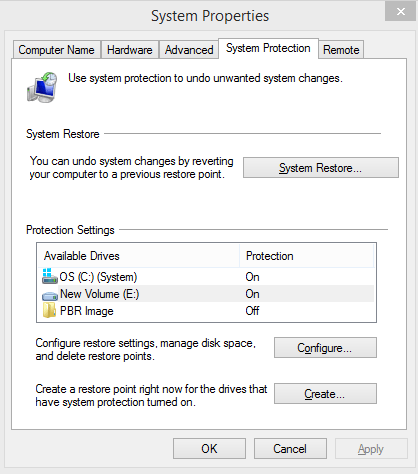
如何在Windows中还原以前的版本:
如何在Windows File Explorer中还原以前的版本:
作为快捷方式,您还可以通过单击属性旁边的文件历史记录图标来访问文件资源管理器中的文件历史记录。
使用这种方法,尝试将Samsung外部硬盘驱动器连接到另一台计算机,以查看问题是否出在硬盘驱动器上或PC上。 如果没有问题,还请检查正在使用的USB端口和USB电缆。 如果问题仍然存在,请尝试在后续部分中执行其他方法。
此方法提供了详细的步骤,这些步骤将指导您如何使用Windows中称为“检查磁盘工具”的内置应用程序进行三星外部硬盘数据恢复。 这将扫描您的外部驱动器并修复发现的错误。 执行以下步骤之前,请确保将PC连接到稳定的电源。
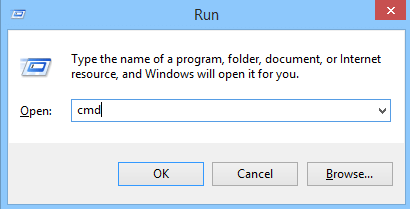
另一种方法是通过“属性”运行“检查磁盘”工具:
如果未找到错误,将显示一条消息,提示您不需要扫描该驱动器,但仍可以选择扫描驱动器。 如果发现错误,将显示“检查磁盘”选项列表。
本节提供了有关如何使用以下命令执行Samsung外置硬盘数据恢复的过程 “磁盘管理” Windows中的工具。 此工具会将新的驱动器号分配给已损坏的Samsung外置硬盘。
数据恢复
恢复已删除的图像,文档,音频和更多文件。
从计算机(包括回收站)和硬盘驱动器中获取已删除的数据。
恢复因磁盘事故,操作系统崩溃等原因引起的丢失数据。
免费下载
免费下载

我们可以通过使用外部扩展数据存储 硬盘驱动器。 有时,我们的存储驱动器会遇到问题,例如意外丢失或删除数据。 本文提供了有关如何进行三星外部硬盘数据恢复的不同方法。
FoneDog数据恢复程序也可以为您提供帮助,这是一种从Samsung外部硬盘驱动器中恢复数据的更简便方法。 还建议您始终定期备份数据,以防发生任何问题。
发表评论
评论
热门文章
/
有趣乏味
/
简单困难
谢谢! 这是您的选择:
Excellent
评分: 4.7 / 5 (基于 77 评级)